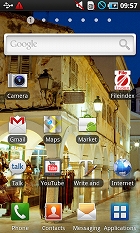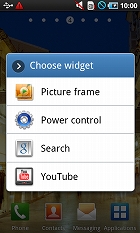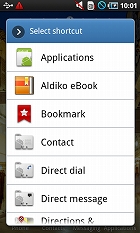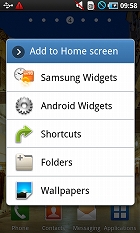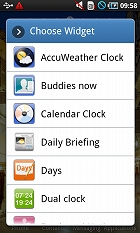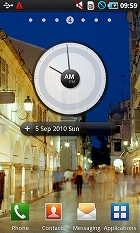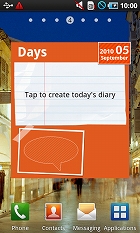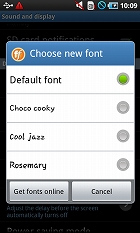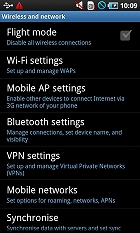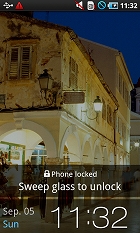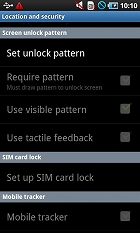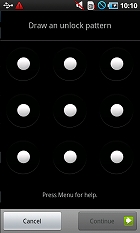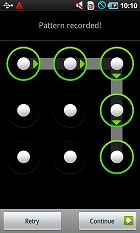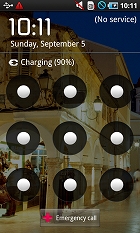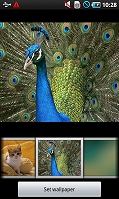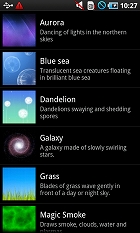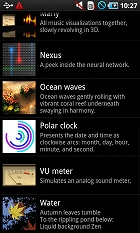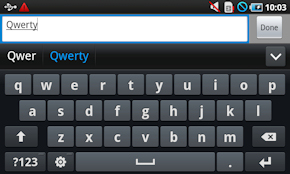UIは使いやすい? カメラはどう?――写真で見る「Galaxy S」(ソフトウェア編)(1/2 ページ)
世界21カ国で発売されている、Samsung電子のAndroid端末「Galaxy S」。OSはAndroid 2.1が採用されており、マルチタッチやFlash Lite3.1、ライブ壁紙などを利用できる。ソフトウェア編では、ホーム画面やウィジェット、カメラ機能を中心に見ていこう。なお、本レビュー記事に使用したGalaxy Sは海外向けの端末であり、日本での無線機器の使用を認める「技術基準適合認定」を受けていないので、Wi-FiやBluetoothなどのネットワークには接続せずに検証した。
ホーム画面は標準的なUI、アプリ一覧はまるで……?
Galaxy Sのホーム画面には標準的なAndroidのUI(ユーザーインタフェース)が採用されており、任意のウィジェットやアプリを画面に設置できる。ページは7つあり、左右にフリックすると切り替わる。ホーム画面の何もないところをロングタッチするとサブメニューが現れ、ウィジェットやショートカット、フォルダなどを追加できる。ウィジェットには通常の「Android Widgets」のほか、オリジナルの「Samsung Widgets」もある。
画面上部のステータスバーを下へスライドさせると、ほかのAndroid端末と同じく、新着メールや着信履歴などを確認できる通知パネルが現れる。Galaxy Sの通知パネルは、画面上部にWi-Fi、Bluetooth、サイレントモード、バイブレーションの切り替えパネルがあり、ウィジェットを使わずにこれらをオン、オフにできる。
ホーム画面右下にある「Applications」をタップすると、アプリ一覧が現れる。1ページに4×4のアプリと、画面下部に4つの固定アプリが並び、左右にフリックしてページを切り替える操作法はiPhoneとよく似ている。初期状態では、2ページ分にわたるアプリがプリセットされている。
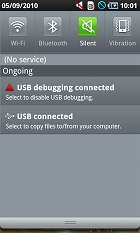
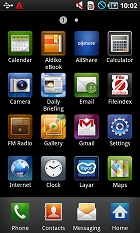
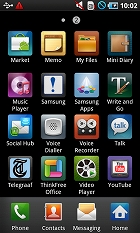
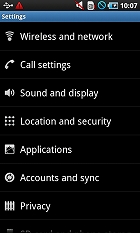 通知パネルからWi-FiやBluetooth、サイレントなどの設定が可能(写真=左端)。iPhoneをほうふつとさせるアプリ一覧画面(写真=左中、右中)。アプリ一覧の「Settings」から各種設定ができる(写真=右端)
通知パネルからWi-FiやBluetooth、サイレントなどの設定が可能(写真=左端)。iPhoneをほうふつとさせるアプリ一覧画面(写真=左中、右中)。アプリ一覧の「Settings」から各種設定ができる(写真=右端)キーロックは、初期状態ではディスプレイの点灯後に画面を左から右へフリックすると解除され、ディスプレイが消灯すると再ロックがかかる。これに加え、Android端末ではおなじみの、複数の点を結ぶロック解除パターンも設定できる。
壁紙は、Android 2.1から対応した「ライブ壁紙」も利用でき、10種類以上のコンテンツがプリセットされている。
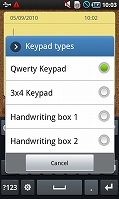
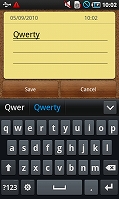
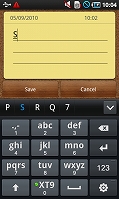 文字入力はQWERTYキーボードとテンキー、手書きに対応。英語の予測変換にも対応している。テンキーでは、各キーを1回タップするだけで変換候補を予測し、スペル訂正機能も備えた「XT9」も利用できる(オフにもできる)
文字入力はQWERTYキーボードとテンキー、手書きに対応。英語の予測変換にも対応している。テンキーでは、各キーを1回タップするだけで変換候補を予測し、スペル訂正機能も備えた「XT9」も利用できる(オフにもできる)Copyright © ITmedia, Inc. All Rights Reserved.
アクセストップ10
- 3COINSで1万1000円の「プロジェクター」を試す 自動台形補正、HDMI入力、Android OS搭載で満足度は高め (2025年12月24日)
- “やまぬ転売”に終止符か 楽天ラクマが出品ルール改定予告、「健全な取引」推進 (2025年12月23日)
- iPhoneのロック画面で「カメラが起動しちゃった」を防げるようになった! その設定方法は? (2025年12月24日)
- 関東地方で5G通信が速いキャリアは? ドコモ、au、ソフトバンク、楽天モバイルでICT総研が比較(2025年12月) (2025年12月24日)
- 「楽天カード」は2枚持てる? 2枚持ちのメリットや注意点を解説、持てない組み合わせもあり (2025年12月23日)
- 「HUAWEI WATCH GT 6」レビュー:驚異のスタミナと見やすいディスプレイ、今買うべきスマートウォッチの有力候補だ (2025年12月24日)
- 若いiPhoneユーザーの間で「クリアケース」に人気が集まっている理由 すべては“推し”のために (2025年12月25日)
- mineo料金プラン改定の真相 最安狙わず「データ増量+低速使い放題」で“ちょうどいい”を追求 (2025年12月25日)
- CarPlay/Android Auto対応「OttoAibox P3 Pro」発売 従来機から操作性向上、2画面表示も可能 (2025年12月23日)
- メルカリで詐欺に遭った話 不誠実な事務局の対応、ユーザーが「絶対にやってはいけない」こと (2025年04月27日)